בעוד שעדכוני Windows 10 חיוניים לבריאות הכללית ולביצועים של המחשב האישי שלך, זה יכול גם לגרום לכאב ראש. שגיאות וחריגים הם חלק מהצרות שעליך להתמודד עם כל עדכון חדש. “חריגה לא צפויה בחנות”עם קוד השגיאה: 0x00000154 היא שגיאה מציקה כזו שיכולה להיות מפחידה מכיוון שהיא מגיעה עם ה- BSOD האימתני (מסך כחול של מוות). אפילו אתחול המחשב האישי בכל פעם מחדש לא עוזר להסרת השגיאה.
מה שמצער, אין שום סיבה מדוע אתה נתקל ב- BSOD. עם זאת, ברוב הפעמים, המסר "שגיאת חריגה לא צפויה בחנות: 0x00000154"במחשב Windows 10 שלך מתרחש עקב תוכנת אנטי-וירוס. אמנם הסרת האנטי-וירוס יכולה לעזור להיפטר מהשגיאה לפעמים, פעמים רבות זה לא היה.
כך ניתן לתקן את שגיאת חריגה לא צפויה בחנות: 0x00000154 ב- Windows 10.
שיטה 1: באמצעות אפשרויות צריכת חשמל
שלב 1: לחץ על Win + R. המקשים יחד במקלדת כדי להפעיל את הפעל פקודה.
שלב 2: סוּג powercfg.cpl בתוך ה הפעל פקודה קופסא. מכה להיכנס לפתוח את אפשרויות צריכת חשמל חלון פנימה לוח בקרה.

שלב 3: בתוך ה אפשרויות צריכת חשמל חלון, עבור לצד שמאל של החלונית ולחץ על בחר מה לעשות כפתורי ההפעלה.
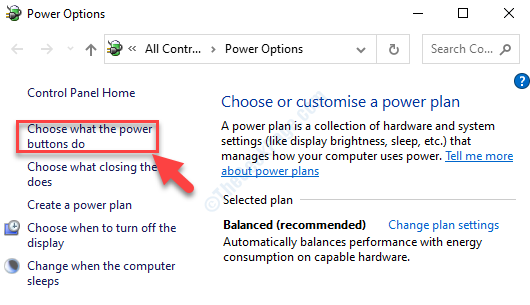
שלב 4: הבא, ב הגדרות מערכת חלון, לחץ כדי לפתוח את שנה הגדרות שאינן זמינות כרגע קישור.
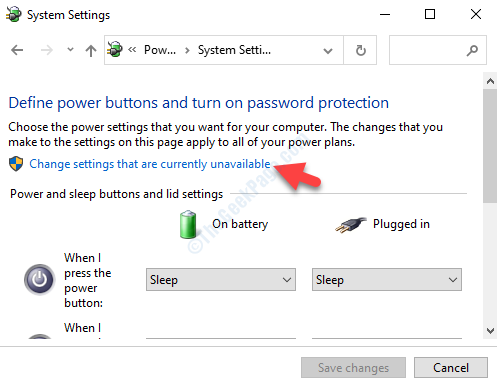
שלב 5: בחלון הבא גלול מטה ומתחת הגדרות כיבויבטל את הסימון בתיבה שליד הפעל הפעלה מהירה (מומלץ).
לחץ על שמור שינויים לחץ על הלחצן למטה ושמור את השינויים והיציאה.
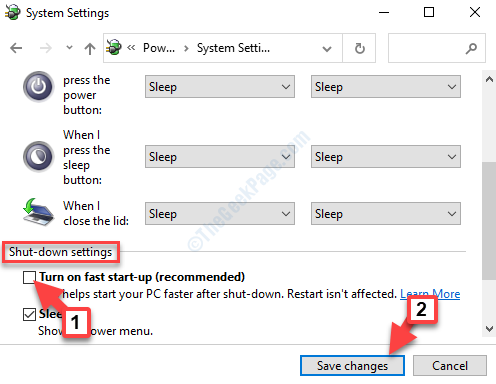
כעת, אתחל מחדש את המחשב שלך ולא אמור לראות את השגיאה יותר. אבל אם זה לא פותר את הבעיה שלך, נסה את השיטה השנייה.
שיטה 2: שימוש בפקודת Powershell
שלב 1: לחץ לחיצה ימנית על הַתחָלָה כפתור ובחר Windows PowerShell (מנהל מערכת) מתפריט ההקשר, כדי לפתוח את Powershell עם זכויות מנהל.

שלב 2: בתוך ה פגז כוח (מצב מנהל) חלון, הקלד את הפקודה שלמטה והקש להיכנס:
Get-AppxPackage -allUsers | Foreach {Add-AppxPackage -DisableDevelopmentMode -Register "$ ($ _. InstallLocation) \ appxbundlemanifest.xml"}
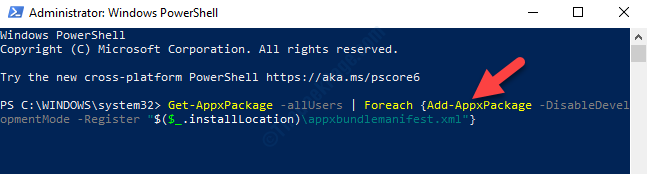
לאחר סיום התהליך, צא מ- Powershell והפעל מחדש את המחשב האישי. אתה לא אמור לראות את קוד השגיאה: 0x00000154 יותר. עם זאת, אם הבעיה נמשכת, בצע את השיטה השלישית.
שיטה 3: על ידי הפעלת פקודת בודק קבצי המערכת
שלב 1: עבור אל הַתחָלָה על שולחן העבודה והקלד שורת פקודה בתיבת החיפוש.

שלב 2: לחץ לחיצה ימנית על התוצאה ובחר הפעל כמנהל מהתפריט, כדי לפתוח שורת פקודה במצב מנהל.

שלב 3: בתוך ה שורת פקודה (מנהל) חלון, הפעל את הפקודה שלמטה והקש להיכנס:
sfc / scannow

עכשיו, מכיוון שהתהליך לוקח קצת יותר זמן, המתן עד לסיומו. זה יאתר אוטומטית כל קבצים פגומים ויתקן אותם שם ושם.
הפעל מחדש את המחשב והודעת השגיאה לא אמורה להופיע יותר. אבל אם אתה עדיין נתקל בשגיאה, בצע את השיטה הרביעית.
שיטה 4: על ידי הפעלת תוכנית השירות דיסק דיסק
שלב 1: עבור אל הַתחָלָה על שולחן העבודה והקלד שורת פקודה בתיבת החיפוש.

שלב 2: לחץ לחיצה ימנית על התוצאה ובחר הפעל כמנהל מהתפריט, כדי לפתוח שורת פקודה במצב מנהל.

שלב 3: בתוך ה שורת פקודה (admin) חלון, בצע את הפקודה הבאה:
chkdsk c: / r
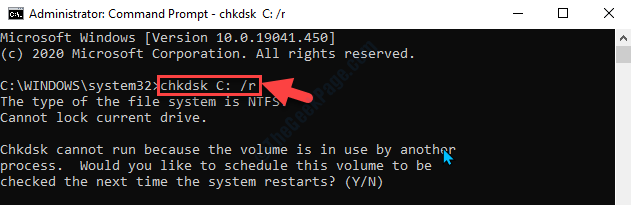
סגור את כל התוכניות שעשויות לפעול והפעל את הפקודה. זה ייקח קצת זמן, אז המתן עד שהוא יסתיים. לאחר השלמתך, הפעל מחדש את המחשב שלך ולא אמור לראות את השגיאה יותר.
לחלופין, תוכלו לנסות את השיטה החמישית.
שיטה 5: על ידי בדיקה אם יש עדכונים
לפעמים השגיאה עשויה להופיע גם בגלל מנהלי התקנים מיושנים. במקרים כאלה, ייתכן שתרצה לבדוק אם קיימים עדכוני מנהל התקן אחרונים.
שלב 1: לחץ על Win + I מקשים יחד כדי לפתוח את חלון ההגדרות. לחץ על עדכון ואבטחה.

שלב 2: בתוך ה עדכון ואבטחה חלון, עבור לצד ימין של החלונית ולחץ על בדוק עדכונים.
אם קיימים עדכונים כלשהם, לחץ על הורד וחכה שזה יותקן באופן אוטומטי.

לאחר השלמת העדכון, אתחל מחדש את המחשב והטעות אמורה להיעלם.